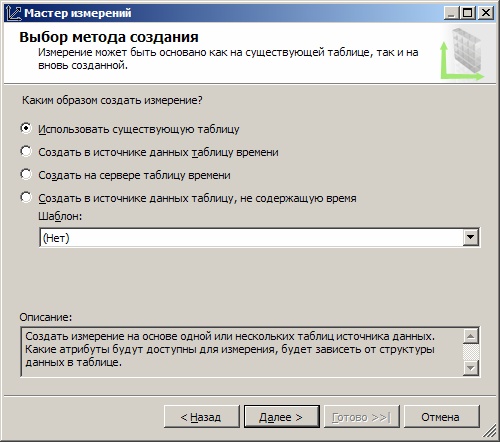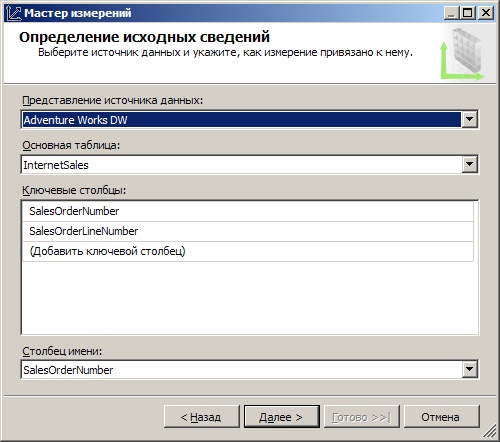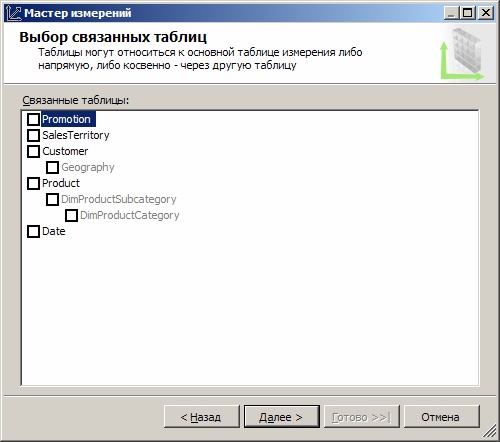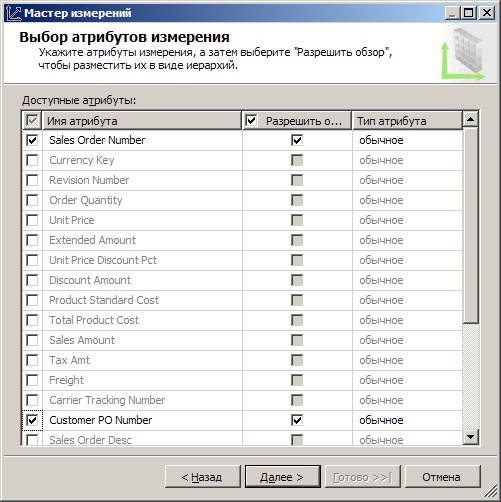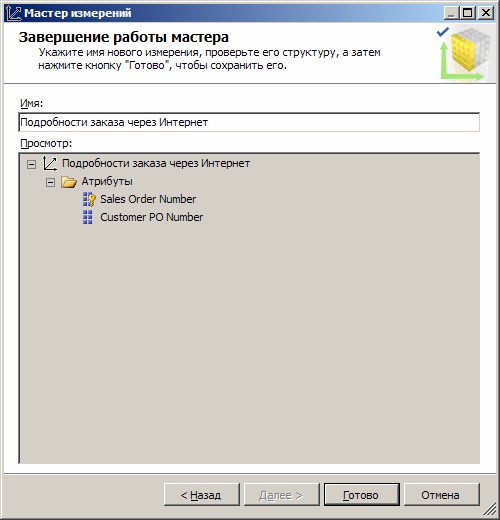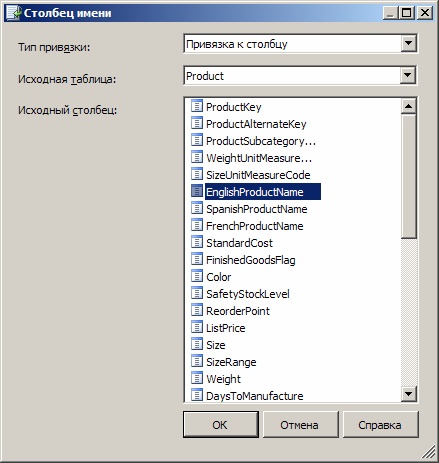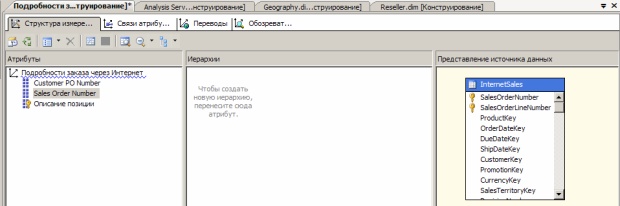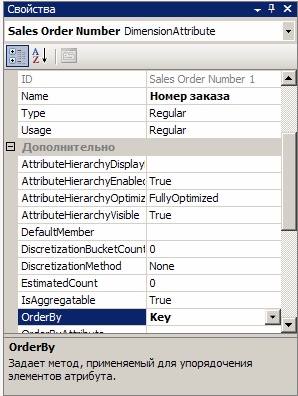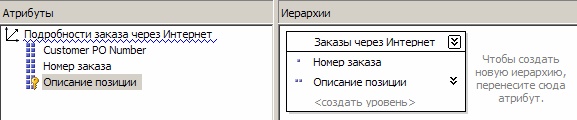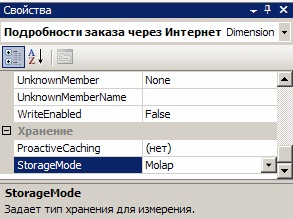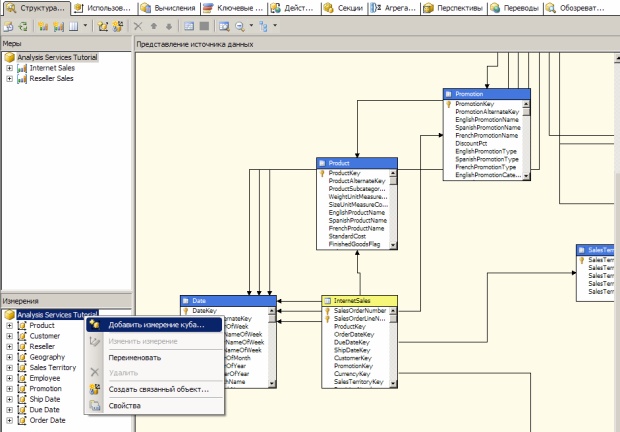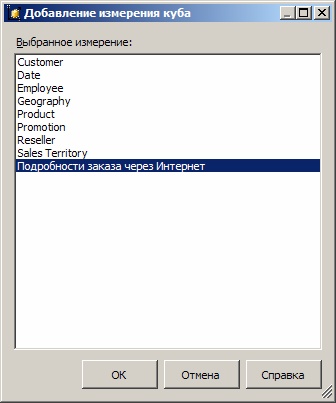|
Здравствуйте! Я прошла 1 лекцию и 1 самостоятельную работу. В конце контрольные вопросы, их надо для как-то ответить или куда-то отослать? |
Определение связей между измерениями и группами мер
На странице "Выбор метода создания" выберите параметр "Использовать существующую таблицу" и нажмите кнопку "Далее" (рисунок 10.23 )
На странице "Определение исходных сведений" убедитесь, что выбрано представление источника данных "Adventure Works DW". В списке "Основная" таблица выберите таблицу "InternetSales". Убедитесь, что в списке "Ключевые столбцы" присутствуют столбцы " SalesOrderNumber " и " SalesOrderLineNumber ". В списке "Столбец имени" выберите столбец " SalesOrderLineNumber ". Нажмите кнопку "Далее" (рисунок 10.24 )
На странице "Выбор связанных таблиц" снимите флажки для всех таблиц и нажмите кнопку "Далее" (рисунок 10.25 )
На странице "Выбор атрибутов измерения" дважды щелкните флажок в заголовке, чтобы снять все флажки. Атрибут " Sales Order Number " останется выбранным, поскольку он является ключевым атрибутом. Выберите атрибут " Customer PO Number " и нажмите кнопку "Далее" (рисунок 10.26 )
На странице "Завершение работы мастера" измените имя на "Подробности заказа через Интернет" и нажмите кнопку "Готово" (рисунок 10.27 )
В меню "Файл" выберите команду "Сохранить все". В области "Атрибуты" конструктора измерений для измерения "Подробности заказа через Интернет" выберите атрибут " Sales Order Number " и в окне свойств задайте для свойства " Name " значение "Описание позиции".
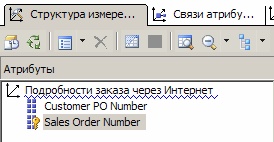
Рис. 10.28. Область "Атрибуты" конструктора измерений для измерения "Подробности заказа через Интернет"
В ячейке свойства " NameColumn " нажмите кнопку обзора (…). В диалоговом окне "Столбец имени" выберите в списке "Исходная таблица" значение " Product ", в списке "Исходный столбец" - значение " EnglishProductName " и нажмите кнопку ОК (рисунок 10.29 )
Добавьте атрибут " Sales Order Number " к данному измерению, перетащив столбец " SalesOrderNumber " из таблицы " InternetSales " области "Представление источника данных" в область "Атрибуты" (рисунок 10.30 )
Измените свойство " Name " нового атрибута " Sales Order Number " на "Номер заказа", а значение свойства " OrderBy " на " Key " (рисунок 10.31 )
В области "Иерархии" создайте пользовательскую иерархию "Заказы через Интернет", состоящую из уровней "Номер заказа" и "Описание позиции" в этом порядке.
В области "Атрибуты" выберите "Подробности заказа через Интернет", а затем просмотрите значение свойства " StorageMode " в окне свойств (рисунок 10.33 )
Обратите внимание, что данное измерение хранится как измерение MOLAP. Хотя изменение режима хранения на ROLAP позволит сократить время обработки и пространство для хранения, это произойдет за счет уменьшения скорости обработки запросов. При выполнении упражнений данной лабораторной работы в качестве режима хранения будет использован MOLAP.
Чтобы добавить созданное измерение в куб " Analysis Services Tutorial ", переключитесь в Конструктор кубов. На вкладке "Структура куба" щелкните правой кнопкой мыши в области "Измерения" и выберите команду "Добавить измерение куба" (рисунок 10.34 )
В диалоговом окне "Добавление измерения куба" выберите измерение "Подробности заказа через Интернет" и нажмите кнопку ОК (рисунок 10.35 )